Что такое локальный ремонт материнской платы
Материнская плата ноутбука не включается. На примере ASUS A6F рассмотрим общий принцип ремонта и поиска неисправностей, которые препятствуют запуску материнской платы и поможет нам в этом POWER On Sequence (такая страничка имеется во многих схемах ноутбуков).
По диаграмме можно отследить всю процедуру запуска материнской платы, начиная с момента включения питания и вплоть до готовности процессора выполнять инструкции BIOS и определить, на каком из этапов у нас происходит ошибка. В той же pdf-ке к материнской плате, можно найти более детальную схему распределения напряжений:
Первым делом следует убедиться в наличии питающего напряжения 19 вольт на входе материнской платы и, желательно, напряжения с АКБ (аккумуляторной батареи). Отсутствие входных напряжений A/D_DOCK_IN и АС_ВАТ_SYS представляется достаточно частой проблемой и проверку следует начинать с блока питания и разъёма на плате.
Если напряжение на участке (разъём — P-mosfet) отсутствует, то необходимо разорвать связь между сигналами A/D_DOCK_IN и AC_BAT_SYS. Если напряжение со стороны A/D_DOCK_IN появилось, то причина неисправности скрывается дальше и надо разбираться с участком (P-mosfet — нагрузка):
Необходимо исключить вариант короткого замыкания (КЗ) по AC_BAT_SYS (19В). Чаще всего, КЗ заканчивается не дальше, чем на силовых транзисторах в цепях, требующих высокой мощности (питание процессора и видеокарты) или на керамических конденсаторах. В ином случае, необходимо проверять все, к чему прикасается AC_BAT_SYS.
Если КЗ отсутствует, то обращаем внимание на контроллер заряда и P-MOS транзисторы, которые являются своеобразным «разводным мостом» между блоком питания и аккумулятором. Контроллер заряда выполняет функцию переключателя входных напряжений. Для понимания процесса работы, обратимся к datasheet, в котором нас интересует минимальные условия работы контроллера заряда:
Как видно по схеме, контроллер MAX8725 управляет транзисторами P3 и P2, тем самым переключая источники питания между БП и аккумулятором — P3 отвечает за блок питания, а P2 за аккумулятор. Необходимо проверить работоспособность этих транзисторов.
Разберем принцип работы контроллера. При отсутствии основного питания, контроллер автоматически закрывает транзистор P3 (управляющий сигнал PDS) тем самым перекрывая доступ блока питания к материнской плате и открывает транзистор P2 (управляющий сигнал PDL). В таком случае плата работает только от аккумулятора.
Если мы подключим блок питания, контроллер должен перекрыть питание от аккумулятора закрывая P2 и открывая P3, обеспечив питание от внешнего блока питания и зарядку аккумулятора.
При диагностике входного напряжения от сети мы не используем аккумулятор и проверяем только сигнал PDS. В нормальном режиме он должен "подтягиваться" к земле, тем самым открывая P-MOS и пропуская 19В на плату. Если контроллер неправильно управляет транзистором P3, то необходимо проверить запитан ли сам контроллер. Затем проверяем основные сигналы DCIN, ACIN, ACOK, PDS. При их отсутствии, меняем контроллер и, на всякий случай, P-MOS транзисторы.
Если проблем с входными напряжениями нет, но плата все равно не работает, переходим к следующему шагу.
1–2. Питание EC контроллера
Embedded Contoller (EC) управляет материнской платой ноутбука, а именно включением/выключением, обработкой ACPI-событий и режимом зарядки аккумулятора. Также эту микросхему ещё называют SMC (System Management Controller) или MIO (Multi Input Output).
Контакты микросхемы EC контроллера программируются под конкретную платформу, а сама программа, как правило, хранится в BIOS или на отдельной FLASH микросхеме.
Вернувшись к схеме запуска материнской платы, первым пунктом видим напряжение +3VA_EC, которое является основным питанием EC контроллера и микросхемы BIOS. Данное напряжение формирует линейный стабилизатор MIC5236YM:
Благодаря присутствию сигнала AC_BAT_SYS, микросхема должна выдать напряжение +3VAO, которое с помощью диагностических джамперов преобразуется в +3VA и +3VA_EC.
+3VA и +3VA_EC питают Embedded контроллер и BIOS, при этом запускается основная логика платы, которая отрабатывается внутри EC контроллера. Основными причинами отсутствия +3VA и +3VA_EC могут служить короткое замыкание внутри компонентов (ЕС, BIOS и т.д.), либо повреждение линейного стабилизатора или его обвязки.
3. Дежурные напряжения (+3VSUS, +5VSUS, +12VSUS)
После того как был запитан EC и он считал свою прошивку, контроллер выдает разрешающий сигнал VSUS_ON для подачи дежурных напряжений (см. пункт 3 последовательности запуска). Этот сигнал поступает на импульсную систему питания во главе которой стоит микросхема TPS51020:
Как видно на схеме, нас интересуют напряжения, отмеченные на схеме зеленым цветом +5VO, +5VSUS, +3VO, +3VSUS. Для того, что бы эти напряжения появились на плате необходимо что бы микросхема была запитана 19В (AC_BAT_SYS) и на входы 9, 10 приходили разрешающие сигналы ENBL1, и ENBL2.
Если же напряжение ENBL присутствует на плате и TPS51020 запитан, то значит TPS51020 должен формировать +5VO, +5VSUS, +3VO, +3VSUS (проверяется мультиметром на соответствующих контрольных точках).
Если напряжения +5VO, +3VO не формируются, проверяем эти линии на КЗ или заниженное сопротивление. В случае обнаружения КЗ, разрываем цепь и выясняем, каким компонентом оно вызвано.
При отсутствии или после устранения КЗ, снова проверяем напряжения и если их нет, то меняем сам контроллер вместе с транзисторами которыми он управляет.
4. Сигнал VSUS_GD
На этом этапе контроллер дежурных напряжений сообщает EC контроллеру о том, что дежурные питания в норме. Проблем тут быть не должно.
5. Сигнал RSMRST
Если сигнал выходит, но до южного моста не доходит, то проверяем южный мост и часовой кварц, в худшем случае меняем сам южный мост.
6. Кнопка включения (сигнал PWRSW_EC)
На этом этапе необходимо проверить прохождение сигнала от кнопки включения до EC контроллера. Для этого меряем напряжение на кнопке и проверяем ее функциональность, если после нажатия напряжение не падает, то проблема в кнопке. Так же можно закоротить этот сигнал с землей и проверить включение.
7. Сигнал включения (сигнал PM_PWRBTN)
Если южный мост его успешно принял, то следующим этапом является выдача ответа в виде двух сигналов PM_SUSC, PM_SUSB, которые, в свою очередь, являются разрешением южного моста EC контроллеру включать основные напряжения платы (если южный мост никак не реагирует на сигнал PM_PWRBTN, то проблема скрывается в нем).
8–9. Основные напряжения
Материнская плата – это основа большинства электронных устройств, на которой установлены все основные компоненты, позволяющие взаимодействовать всем остальным узлам и модулям.
В настольных компьютерах типично имеется большое количество слотов для карт расширения, в то время как в ноутбуках более 3/4 электроники находится именно на материнской плате.
Наш сервисный центр КомпрайЭкспресс уже много лет специализируется на сложных аппаратных ремонтах всех моделей материнских плат Asus, Asrock, Gigabyte, MSI и др. производителей.
Для проведения качественного ремонта и обслуживания материнских плат у нас есть все необходимое современное профессиональное оборудование и инструменты. Благодаря этому, ремонт будет произведен на самом высоком уровне с гарантией от 6 мес.
► Получить консультацию или записаться на ремонт можно по телефонам:

Компонентный ремонт материнских плат ПК
Сложный компонентный ремонт материнских плат персональных компьютеров производится только в мастерской сервисного центра. Специалисты выполнят для Вас следующие работы:
- замена компонентов BGA
- пайка / перепайка чипов
- ремонт и замена северного моста
- ремонт или замена южного моста
- замена всех видов разъемов VGA, HDMI, USB и пр.
- ремонт системы питания , управления, контроля температуры
- замена и улучшение системы охлаждения
- замена интегрированных контроллеров
- замена неисправных конденсаторов , преобразователей
- замена интегрированного процессора

• Признаки выхода из строя материнской платы ПК:
► Как определить , что неисправна материнка на компьютере? Признаки , указывающие на то, что материнской плате домашнего компьютера может требоваться восстановление и ремонт:
-
, не запускается, не загружается
- компьютер не работает, при этом слышен определенный звуковой сигнал
- компьютер часто зависает или самопроизвольно перезагружается
- периодически возникают критические ошибки и "синий экран смерти"
- сетевая карта не работает, постоянно отключается интернет
- не работают графические порты, разъемы расширения
- клавиатура, мышь или USB-устройства не работают должным образом
- не сохраняются настройки BIOS (время, дата, порядок загрузочных устройств)
- при загрузке не обнаруживаются жесткие диски или привод
- не удается установить драйвера интегрированных карт расширения, например, звука или графики
Диагностика материнской платы ПК
Перечисленные выше симптомы часто свидетельствуют о неисправности материнской платы в ПК. Однако, поскольку причина может быть другая (например, неисправен блок питания или выход из строя другого компонента), важно, точно диагностировать неполадку.
У нас есть знания, опыт и новейшее оборудование, которые позволяют нашим техникам быстро и безошибочно определить неисправность настольного компьютера, причины выхода из строя определенного узла и оперативно произвести ремонт.
Замена материнской платы компьютера

► Для замены материнской платы на аналогичную или более производительную, необязательно везти тяжелый системный блок ПК в мастерскую сервисного центра. На дому или в офисе у заказчика можно быстро произвести замену неисправной материнской платы на новую. Также замена материнки происходит в рамках модернизации компьютера. Но в этих случаях, если сокет отличается, то может потребоваться замена процессора и др. компонентов.
Ремонт материнской платы компьютера своими руками
Посмотрев соответствующие видео о ремонте материнских плат, многие пользователи часто решают самостоятельно произвести простой ремонт или замену системной платы. Конечно, если присутствуют опыт и знания таких процедур, вполне по силам сделать такой ремонт своими силами в домашних условиях.
Но пользователи, которые решили починить компьютер самостоятельно нередко, потом задают нам следующие вопросы :
- как после замены материнской платы запустить компьютер
- после замены материнской платы компьютер тормозит
- после замены материнской платы компьютер не включается
- после замены материнской платы не запускается компьютер
- компьютер не включается лампочка на материнской плате не горит
- индикатор на материнской плате горит но компьютер не включается
- после смены батарейки на материнской плате компьютер не загружается
- вытащил батарейку из материнской платы не запускается компьютер
- компьютер не загружается дальше экрана материнской платы
► Причины могут быть самые разные : неправильное подключение проводов, не вставлена до щелчка оперативная память, не подключено основное питание платы, неправильная настройка БИОСа и др.
Профессиональный ремонт материнской платы с гарантией

Если материнской плате требуется сложный аппаратный ремонт и диагностика, желательно воспользоваться услугами специалистов, которые смогут профессионально помочь . В КомпрайЭкспресс на ремонт всегда предоставляется гарантия от 6 мес., а на материнские платы до 3 лет.
Сколько стоит ремонт или замена материнской платы компьютера
Сколько же стоит ремонт или замена материнской платы компьютера? Так как точная стоимость зависит от конкретной модели, характера и степень повреждений, то здесь мы можем указать только средние цены .
Точная стоимость ремонта определяется по результатам диагностики.
► Диагностика при проведении работ бесплатна !
При заказе услуг с сайта действует скидка 10%
Нужно починить материнку?
В случае проблем с материнской платой, вы можете связаться с нами через контактную форму или по телефонам:
- ☎ 8 (915) 320-33-97 Дежурный мастер 24 (оставить заявку, беспл. консультации)
- ☎ 8 (495) 902-72-01 Основной номер сервисного центра (заявки, тех. и гарантийные вопросы)

* Отправляя запрос, вы даете согласие на обработку своих персональных данных.
Система комментариев DISQUS была отключена, старые комментарии скопированы простым текстом. В дальнейшем, будет установлена др. система комментирования.
• Сергей Гвоздь • a year ago:
Мне материнку отребилдили, работает как новая. И вышло дешевле чем покупать даже б.у. Обращался к ним не однократно. Ремонтируют даже то что другие советуют выбросить.
• Елена • a year ago:
Меня в одном сервисе заставили менять вместе с материнской платой процессор и видеокарту. Дешевле купить новый системник. Материнские платы, мол, быстро устаревают и попробуй найди такую же.
• Валерий Зимин • a year ago:
Купил поддержанный ASUS, и после нескольких дней хитрых манипуляций с прогами - начал постоянно шуметь и сильно греться, даже без запуска большого количества программ. Оказалось - проблема в системе охлаждения. Пришлось заказывать чистку от пыли, так как ноутбук нужно было полностью разбирать. Но ребята сработали оперативно, работы мастер выполнил на дому в день обращения. Теперь работает тихо. Однозначно респект.
• Alexandra • a year ago:
Помогли с компом, мастер выезжал на дом. Сказал плата вышла из строя. На следующий день компьютер уже работал. Четкие ребята!
• Андрей • a year ago:
Помогли перепрошить BIOS под процессор intel g4560. Все прекрасно работает Огромное спасибо.
• Евгений • a year ago:
Не запускался компьютер. Обратился в сервисный центр "КомпрайЭкспресс", после диагностики сказали, что накрылись конденсаторы. Ремонт оказался не дорогой, комп работает нормально.
• Иван Петроченко • a year ago:
Решил я проапгрейдить свой ПК, купил новую материнскую плату Асус, поменял, но компьютер работать отказался. Не думайте, что это так легко, и лучше сразу обращайтесь к профессионалам. Если бы я сразу обратился, я бы сэкономил кучу времени и нервов. Рекомендую КомпрайЭкспресс, быстро и недорого. Мастер домой приезжал, очень удобно.
• Андрей Иван Петроченко • a year ago:
так и скажи решил к новой материне приципить старый блок питания.
• Владимир • a year ago:
Отличная идея со скидками за отзыв. Проблема у меня была с запуском компьютера, в последнее время он включался через раз, вызывал мастера с некоторой опаской, знакомые пугали мошенниками,которые загибают цены больше 15тысяч. Но к счастью,все прошло хорошо, мастер Сергей сказал, что нужно починить или заменить материнскую плату,так как на ней было три вздутых конденсатора. решил купить новую,сама плата мне обошлась в три с половиной тысячи и две тысячи за оперативную память на четыре гигабайта, теперь стало шесть. компьютер стал намного быстрее работать, даже не ожидал. весь ремонт мне обошелся в семь восемьсот, потому что просил еще почистить систему и установить антивирус. в общем остался очень доволен,буду советовать знакомым ваш сервис, спасибо.
Любая электроника со временем выходит из строя. Однако далеко не все обладатели компьютерной техники способны понять причину той или иной электронной неполадки. Теперь со старта удивляемся: благополучный ремонт материнских плат своими руками возможен и вполне реален даже в исполнении новичка. В это трудно поверить, но практика показывает, что лишь малый процент вычислительных устройств, поступивших в сервисные центры в состоянии полной или частичной неработоспособности, действительно требует реализации сложного процесса восстановления. Остальные «электронные неприятности» разрешаются быстро и на месте, то есть без использования сложной ремонтной аппаратуры и специализированных компьютерных знаний. Тем, кто верит в себя и свои способности, кто не желает терять время и деньги — посвящается статья.
Самое необходимое для успешности предприятия…

Для того чтобы осуществлять ремонт материнских плат своими руками, нужно совсем немного терпения и некоторые базовые знания. Поэтому прежде всего успокойтесь — все у вас получится. Относительно последнего условия — читаем и запоминаем следующее:
- Не стоит забывать, что компьютер запитывается от электросети, из чего следует закономерный вывод: нужно соблюдать известные вам (в противном случае необходимо тщательно изучить вопрос) меры безопасности — это главное!
- Второе — без крестообразной и обычной отвертки просто не обойтись.
- Третье — если вы хотите по максимуму разобраться в том, как осуществляется ремонт материнских плат своими руками, то вам необходимо вооружиться еще и мультиметром.
И перед тем как завершить этот раздел, последнее условие: максимальное внимание и повышенная осторожность в работе. Как видите, перечисленного действительно немного. Впрочем, существует еще один момент, о котором следует упомянуть: компоненты вычислительной системы могут быть повреждены в результате воздействия статического напряжения. Поэтому вашему телу необходимо «разрядиться». Дотроньтесь до неокрашенной части батареи центрального отопления или же прикоснитесь к другому заземленному предмету. В процессе ремонтных работ с ПК периодически повторяйте «разгрузочный сценарий».
Типичные неисправности материнской платы

- Наиболее часто выходят из строя системные разъемы компьютера: СОМ, PS/2 и USB. В том случае, когда пользователь постоянно подключает какой-либо мобильный девайс для передачи данных или же использует другое периферийное устройство, вполне может так статься, что интенсивно используемый порт будет механически поврежден.
- Скачки электроэнергии пагубно отражаются на всех комплектующих компьютера. Как правило, в результате таких перепадов первыми сгорают предохранители и пассивные электронные компоненты системы, например, конденсаторы.
- Если один из кулеров вышел из строя, то при включении компьютера, скорей всего, будет срабатывать температурная защита. Включение ПК будет просто невозможно.
- Очень редко, но все же актуально для списка «неисправности материнской платы»: происходит сбой микропрограммы БИОС. В этом случае компьютер может реагировать на команду включения, но на этом его «живое» состояние обычно и ограничивается.
Что делать, когда не работает какой-либо разъем на плате

Прежде всего, убедитесь в исправности подключаемого девайса. Не исключено, что в результате механического воздействия была нарушена целостность самой пайки. Аккуратно пройдитесь паяльником (40 Ватт - вполне приемлемая мощность) в местах соединения деталей гнезда. Замена порта - более трудоёмкое занятие, и часто сопряжено с опасностью вывести из строя прилежащие к демонтируемой детали компоненты обвязки. Уж так устроена материнская плата, поэтому с возникшей проблемой лучше обратиться к специалисту. Кстати, вполне может так сложиться, что в настройках БИОС-программы отключен интересующий вас разъем. Зайдите в базовую систему и проверьте, так ли это.
Если ваш ПК систематически «сваливается» в неизвестность, а экран при этом заливается синим цветом и непонятным белым текстом, то следует обратить внимание на критически важные компоненты системы.
- Возможно, центральный процессор перегревается из-за неполноценно работающей системы охлаждения.
- Оперативная память не соответствует конфигурации ПК или же физически повреждена.
- Жесткий диск исчерпал свой рабочий лимит или же нуждается в программном ремонте.
Неправильное функционирование любого из вышеперечисленных компонентов системы может привести к плачевной ситуации — потребуется сложный ремонт материнской платы компьютера. Помните, что самый главный враг вычислительных устройств - это перегрев. Система охлаждения должна быть всегда исправна, а вентиляторы - обладать достаточной мощностью, чтобы обеспечить соблюдение оптимального температурного режима для стабильной работы всех аппаратных компонентов системы.
В качестве дополнения к сказанному: BIOS-подсказки
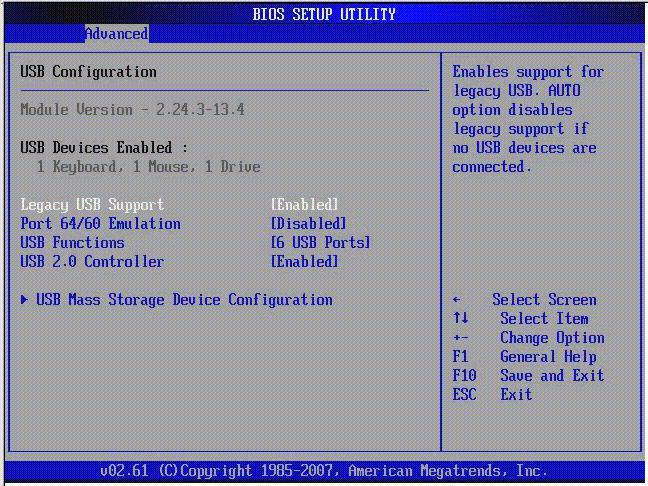
Что делать, если компьютер совсем не реагирует на включение?
Итак, как же провести самостоятельный ремонт материнской платы при таких условиях неисправности? Практический пример с пошаговыми рекомендациями ждет вас, уважаемый читатель. Стоит отметить, что в процессе поведения нижеописанного способа диагностики потребуется мультиметр.
- Включите компьютер и убедитесь, что на материнке горит светодиод — его активное состояние говорит о том, что на основной плате присутствует дежурное напряжение.
- В случае, когда такого индикатора нет, нужно подключить заведомо исправный блок питания.

- Если результат так и остался нулевым, то есть при запуске ПК «молчит», отключите все навесное оборудование: демонтируйте кулер охлаждения ЦП и сам процессор, изымите из специальных слотов планки памяти, отключите жесткий диск, дискретную видеокарту и сетевые адаптеры.
- Внимательно осмотрите системную плату на предмет окислений и физических повреждений. Возможно, вы обнаружите вздутые конденсаторы или другие вышедшие из строя элементы.
- Полагаясь на маркировку неисправных деталей, произведите их замену.
Как видите, ремонт материнских плат своими руками — это, в общем-то, совсем нетрудный процесс, но некоторые сложности вас все же ожидают дальше.
Более продвинутый способ диагностики неисправности
При включенном БП последовательно и осторожно коснитесь пальцем руки сетевой, аудио- и микросхем чипсета. Если вы чувствуете, что какая-либо из деталей чрезмерно греется, то выход один — обратиться в сервисную мастерскую. Все хорошо — идем дальше.

- Некоторые материнки способны запускаться без установленного ЦП, при таком условии можно измерить напряжение на шине питания платы и убедиться в том, что преобразователь работает.
- Установите мультиметр в положение "20 вольт".
- Минусовой щуп вставьте в клемму питания БП (на землю), а плюсовым поочередно коснитесь нижней ноги каждого дросселя (расположены они в непосредственной близости к сокету материнки). Если выдаваемое значение приближено к показателю 0,8, все в порядке. В противном случае необходимо найти пробитый транзистор из обвязки питания или заменить неисправный регулятор напряжения. Безусловно, все это производится после того как вы коротко коснетесь плюсовым щупом пускового контакта Power Bat.
В заключение

Основные моменты того, как ремонтировать материнские платы, мы рассмотрели. Однако ввиду невероятного многообразия причин невключения и различных системных «глюков» представленные способы диагностики и восстановления работоспособности материнки могут оказаться недееспособными. Тем не менее, теперь вы обладаете некоторыми знаниями, которые, безусловно, помогут вам вернуть к «жизни» ваш любимый компьютер. Всего вам доброго и удачных процессов восстановления материнских плат!
Любая электроника со временем выходит из строя. Однако далеко не все обладатели компьютерной техники способны понять причину той или иной электронной неполадки. Теперь со старта удивляемся: благополучный ремонт материнских плат своими руками возможен и вполне реален даже в исполнении новичка. В это трудно поверить, но практика показывает, что лишь малый процент вычислительных устройств, поступивших в сервисные центры в состоянии полной или частичной неработоспособности, действительно требует реализации сложного процесса восстановления. Остальные «электронные неприятности» разрешаются быстро и на месте, то есть без использования сложной ремонтной аппаратуры и специализированных компьютерных знаний. Тем, кто верит в себя и свои способности, кто не желает терять время и деньги — посвящается статья.
Самое необходимое для успешности предприятия…

Для того чтобы осуществлять ремонт материнских плат своими руками, нужно совсем немного терпения и некоторые базовые знания. Поэтому прежде всего успокойтесь — все у вас получится. Относительно последнего условия — читаем и запоминаем следующее:
- Не стоит забывать, что компьютер запитывается от электросети, из чего следует закономерный вывод: нужно соблюдать известные вам (в противном случае необходимо тщательно изучить вопрос) меры безопасности — это главное!
- Второе — без крестообразной и обычной отвертки просто не обойтись.
- Третье — если вы хотите по максимуму разобраться в том, как осуществляется ремонт материнских плат своими руками, то вам необходимо вооружиться еще и мультиметром.
И перед тем как завершить этот раздел, последнее условие: максимальное внимание и повышенная осторожность в работе. Как видите, перечисленного действительно немного. Впрочем, существует еще один момент, о котором следует упомянуть: компоненты вычислительной системы могут быть повреждены в результате воздействия статического напряжения. Поэтому вашему телу необходимо «разрядиться». Дотроньтесь до неокрашенной части батареи центрального отопления или же прикоснитесь к другому заземленному предмету. В процессе ремонтных работ с ПК периодически повторяйте «разгрузочный сценарий».
Типичные неисправности материнской платы

- Наиболее часто выходят из строя системные разъемы компьютера: СОМ, PS/2 и USB. В том случае, когда пользователь постоянно подключает какой-либо мобильный девайс для передачи данных или же использует другое периферийное устройство, вполне может так статься, что интенсивно используемый порт будет механически поврежден.
- Скачки электроэнергии пагубно отражаются на всех комплектующих компьютера. Как правило, в результате таких перепадов первыми сгорают предохранители и пассивные электронные компоненты системы, например, конденсаторы.
- Если один из кулеров вышел из строя, то при включении компьютера, скорей всего, будет срабатывать температурная защита. Включение ПК будет просто невозможно.
- Очень редко, но все же актуально для списка «неисправности материнской платы»: происходит сбой микропрограммы БИОС. В этом случае компьютер может реагировать на команду включения, но на этом его «живое» состояние обычно и ограничивается.
Что делать, когда не работает какой-либо разъем на плате

Прежде всего, убедитесь в исправности подключаемого девайса. Не исключено, что в результате механического воздействия была нарушена целостность самой пайки. Аккуратно пройдитесь паяльником (40 Ватт - вполне приемлемая мощность) в местах соединения деталей гнезда. Замена порта - более трудоёмкое занятие, и часто сопряжено с опасностью вывести из строя прилежащие к демонтируемой детали компоненты обвязки. Уж так устроена материнская плата, поэтому с возникшей проблемой лучше обратиться к специалисту. Кстати, вполне может так сложиться, что в настройках БИОС-программы отключен интересующий вас разъем. Зайдите в базовую систему и проверьте, так ли это.
Если ваш ПК систематически «сваливается» в неизвестность, а экран при этом заливается синим цветом и непонятным белым текстом, то следует обратить внимание на критически важные компоненты системы.
- Возможно, центральный процессор перегревается из-за неполноценно работающей системы охлаждения.
- Оперативная память не соответствует конфигурации ПК или же физически повреждена.
- Жесткий диск исчерпал свой рабочий лимит или же нуждается в программном ремонте.
Неправильное функционирование любого из вышеперечисленных компонентов системы может привести к плачевной ситуации — потребуется сложный ремонт материнской платы компьютера. Помните, что самый главный враг вычислительных устройств - это перегрев. Система охлаждения должна быть всегда исправна, а вентиляторы - обладать достаточной мощностью, чтобы обеспечить соблюдение оптимального температурного режима для стабильной работы всех аппаратных компонентов системы.
В качестве дополнения к сказанному: BIOS-подсказки
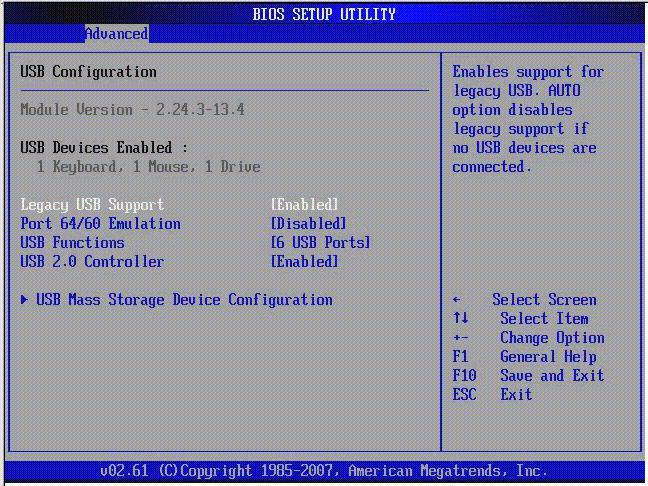
Что делать, если компьютер совсем не реагирует на включение?
Итак, как же провести самостоятельный ремонт материнской платы при таких условиях неисправности? Практический пример с пошаговыми рекомендациями ждет вас, уважаемый читатель. Стоит отметить, что в процессе поведения нижеописанного способа диагностики потребуется мультиметр.
- Включите компьютер и убедитесь, что на материнке горит светодиод — его активное состояние говорит о том, что на основной плате присутствует дежурное напряжение.
- В случае, когда такого индикатора нет, нужно подключить заведомо исправный блок питания.

- Если результат так и остался нулевым, то есть при запуске ПК «молчит», отключите все навесное оборудование: демонтируйте кулер охлаждения ЦП и сам процессор, изымите из специальных слотов планки памяти, отключите жесткий диск, дискретную видеокарту и сетевые адаптеры.
- Внимательно осмотрите системную плату на предмет окислений и физических повреждений. Возможно, вы обнаружите вздутые конденсаторы или другие вышедшие из строя элементы.
- Полагаясь на маркировку неисправных деталей, произведите их замену.
Как видите, ремонт материнских плат своими руками — это, в общем-то, совсем нетрудный процесс, но некоторые сложности вас все же ожидают дальше.
Более продвинутый способ диагностики неисправности
При включенном БП последовательно и осторожно коснитесь пальцем руки сетевой, аудио- и микросхем чипсета. Если вы чувствуете, что какая-либо из деталей чрезмерно греется, то выход один — обратиться в сервисную мастерскую. Все хорошо — идем дальше.

- Некоторые материнки способны запускаться без установленного ЦП, при таком условии можно измерить напряжение на шине питания платы и убедиться в том, что преобразователь работает.
- Установите мультиметр в положение "20 вольт".
- Минусовой щуп вставьте в клемму питания БП (на землю), а плюсовым поочередно коснитесь нижней ноги каждого дросселя (расположены они в непосредственной близости к сокету материнки). Если выдаваемое значение приближено к показателю 0,8, все в порядке. В противном случае необходимо найти пробитый транзистор из обвязки питания или заменить неисправный регулятор напряжения. Безусловно, все это производится после того как вы коротко коснетесь плюсовым щупом пускового контакта Power Bat.
В заключение

Основные моменты того, как ремонтировать материнские платы, мы рассмотрели. Однако ввиду невероятного многообразия причин невключения и различных системных «глюков» представленные способы диагностики и восстановления работоспособности материнки могут оказаться недееспособными. Тем не менее, теперь вы обладаете некоторыми знаниями, которые, безусловно, помогут вам вернуть к «жизни» ваш любимый компьютер. Всего вам доброго и удачных процессов восстановления материнских плат!

Posts: 2794 Joined: 03 Mar 2010, 15:12 ОС: RHEL 8 Location: Из серверной
Самоучитель по ремонту материнских плат
Post by Raven » 22 Oct 2010, 13:26
Определения
- Включается - это после нажатия кнопки загораются светодиоды и начинают работать вентиляторы.
- Стартует - это когда мамка пискает, и на мониторе начинают появляться буковки.
- Загружается WINDOWS - это когда на мониторе появляется красивая картинка, с бегущим прогресбаром и написано WINDOWS.
- Откидываем клаву, мышку, LPT-шнур принтера и, заодним, все остальное. Оказывается, эти нехитрые устройства тоже могут заставить исправную мамку прикидываться мертвой. Проверяем, не коротит ли кнопка ресет (просто откидываем проводок от гребенки на плате). Проверяем, не коротит ли сама материнская плата на корпус (для этого ее желательно достать из корпуса).
- Проверяем Блок Питания (БП), лучше всего ЗАМЕНОЙ на заведомо исправный. Ибо если в нем потекли или высохли фильтрующие электролитические конденсаторы или неисправны мелкие блокировочные конденсаторы, то уровень паразитных выбросов и помех будет таким, что комп не издаст ни звука, хотя индикаторные светодиоды будут светиться как ни в чем не бывало, а кулера - исправно крутиться. Но если заведомо исправного БП под руками нет, то обязательно проверять на соответствие все выходные напряжения и отсутствие мусора осциллографом.
- Отключаем всё внутри. Выкидываем память, видяху, все другие платы, оставляем только процессор и спикер. Eсли после включения мамка запищит, то условно можно считать ее живой (BIOS заводится), а неисправность где-то в выдернутых платах. Теперь вставляем обратно память, проверяем - если пищать стало иначе, значит память видится, можно втыкать видяху. Проверяем, должна появиться картинка на мониторе. Поочередно втыкаем остальные платы, после каждой проверяем, подключаем остальные провода и шлейфы - так же проверяем после каждого подключения. Стоит помнить, что мамки с интегрёным видео, даже будучи полностью исправными, без памяти часто прикидываются полным трупом. Здесь же не забыть проверить, правильно ли подсоединен шлейф IDE. Некоторые мамки (в основном старые первопни) не подают признаков жизни, если в них воткнули шлейф наоборот.

Posts: 2794 Joined: 03 Mar 2010, 15:12 ОС: RHEL 8 Location: Из серверной
Post by Raven » 22 Oct 2010, 13:28
Осмотр
Внимательно осматриваем периферийные порты материнки на предмет повреждений, а так же "завалившихся" болтиков и проволочек! Не обхОдим вниманием и другие разъемы, проверяем на предмет замыканий контакты в ISA, PCI, AGP и др. слотах.
В природе попадаются процессоры, которые жгут материнские платы, как предохраняться? Проверять его сопротивление. Берем камень, втыкаем в выключенную маму, один щуп на землю, другой на дроссель VRM-a. Если сопротивление 5-7 Ом, то камень маму не сожжет. Если же сопротивление меньше одного Ома, то вот он - настоящий мамкокиллер.
Вентилятор
Не забывайте, что часто виновником подобного поведения (типа нормальный старт и немедленное выключение или выключение через 4-10 сек) может являться излишняя умность мамки, при попытке включить её с неподключенным кулером на проце. При чем это может быть верно, даже при выключенной по умолчанию этой опции в биосе. Мало того, некоторые, даже типа не имеющие подобных проблем в течение длительного времени, могут "вдруг" потребовать какого-либо кулера на CPU-коннекторе (при чем именно - на CPU). Так что при малейшем подозрении на подобное поведение - не поленитесь повесить на CPU коннектор максимально многооборотистый кулер (ибо малошумящие экземпляры - 2000-3500об/мин) могут быть игнорированы. Все это верно не только для асуса, хотя для него - в первую очередь.
Настройки и коннекторы
Самопроизвольно выключается, и потом определенное время не возможно включить. Вплоть до того доходит ситуация, что шнур питания приходится выдергивать на определенное время, и после этого только комп снова включается. Блок Питания поменял, на другой и вентилятор на камне крутится, плохое питание или перегрев исключен. Самое интересное, после того, когда он выключится то LED Power начинает мигать. Скорее всего она не выключается, а засыпает. По таймеру или по какому-то событию. Наверняка в разделе Power Management стоит какой-нибудь Resume By Alarm -> Enable, или еще какая-нибудь ерунда касательно автоматического отключения/включения питания, или STR->Enable (вместо POS), или еще что-то такое же с настройками питания/засыпания, ищите там. И еще одно (из той же оперы) - нет ли в общей колодке разъемов управления на матери пинов с наименованием SM или подобным? Если есть - не замкнуты ли случайно, не коротят ли, не повесили ли на них случайно светодиоды индикации и т.п.
Питатели
P4PE2-X. Включается, раскручивает вентилятор проца, примерно через три секунды вырубается, ждет секунду, сама включается снова и начинает быстро-быстро прерывисто визжать в спикер. Меряю питатели - все ок, а на памяти 0,4 вольта. Присматриваюсь в Q15 (APM2054) дырка. Меняю на D17NF03, все работает.
Еще проблемы с питанием - выгорание ключей, которые коммутируют дежурное или основное питание на клавиатуру/USB/сеть/. из-за отсутствия запаса по мощности или короткого, ключей или стабилизатора +2.5 В при установке модуля памяти "наоборот" и т.п., но обычно это все (дырки и угли) видно невооруженным глазом. Мамка при этом обычно вообще не включается.
Если после "нажатия" power_on, запускается вертухлятор и тут же все гаснет, скорее всего, уходит в защиту - надо искать короткое замыкание по питанию. Для проверки VRM, можно выпаять дроссели (кольца с проволокой), и таким образом выяснить, на каком этапе коротит, до или после них. Если до, то скорее всего пробой у мосфетов, если после, то - в кондерах.
Voltage Regulator Module (VRM) - модуль регулятора напряжения (ШИМ). Состоит из батареи электролитических конденсаторов, ряда MOSFET'ов (силовых ключей - полевых транзисторов, больших и малых), нескольких (1-3 и больше) дросселей. Главной обязанностью схемы DC-DC конвертера, является кормление процессора.
Немного теории на примере микросхемы FAN5091. (Но ведь может стоять и аналог.) Это - программируемый преобразователь постоянного напряжения фирмы "Fairchild Semiconductor". Обычно располагается рядом с панелькой процессора в окружении больших конденсаторов, дросселей и кучи силовых транзисторов и диодов. Имеет 24 ноги. Работает по принципу ключевого преобразователя с широтно-импульсным управлением и индуктивным накопителем ( накопители - это черные ферритовые кольца с медной проволокой). Микросхема этим самым управлением и занимается. На ножки 1-5 с процессора поступает 5 разрядов двоичного кода, нули и единицы, выходного напряжения, в соотвествие с которым цифровая схема управления формирует последовательности прямоугольных импульсов переменной длительности (т.е. широтЫ, откуда и название) на ножках 14/17 и 11/8, управляющих ключами на полевых транзисторах (это черные квадратные таблетки с тремя ножками), которые на определенное время коммутируют накопительную индуктивность и источник питания +5 вольт. В результате из +5 вольт получается ваше напряжение +1,644 вольта. М/с FAN5091 может программироваться на выходное напряжение от 1,1 вольта до 1,85 вольта с шагом 25 милливольт и точностью 1% и предназначена для построения источников питания с током нагрузки до 50 ампер. Частота преобразования программируется от 200 кГц до 2 мГц. М/с имеет два симметричных канала, имеет защиту от повышения и понижения питающего напряжения и перегрева: при +150 градусах отключается, а при +40 включается снова. Горят эти fan-ы крайне редко, в первую очередь проверять 10-омный резистор по ее (ШИМ) питанию. Я один раз долго бился, а он слегка подгорел и на питании ШИМ-а было 8в вместо 12. Я их просто выкидываю и перемычки ставлю. Повторов не было. Ещё проверять кондеры по софт-старту и в бустерных цепях.
Часто встречающаяся неисправность импульсного стабилизатора - вылет микросхемы ШИМ-контроллера после скачка по +12 В, вызванного, например, коротким по +5 или сгоранием БП, тогда сгорают не только ШИМ и мосфеты, но иногда и часть их SMD-обвязки. Схему и принцип действия ШИМ-контроллера здесь рисовать смысла мало - оно без проблем находится в даташите на него. Добавлю только, что (в зависимости от модели) некоторые стабилизаторы при отсутствии процессора не работают, другие - выдают минимальное рабочее напряжение. И при высыхании входных конденсаторов стабилизатора может срабатывать защита от перегрузки из-за кажущегося увеличения падения напряжения на RdsON. На многих современных мамках стали экономить и на электролитах, и на керамике, что должно обеспечить ремонтникам хорошее будущее
Болезнь плат K7T - дохнущий ШИМ. Мама отрубается после нескольких секунд работы. Если SC1155 дико греется, слышен свист и вообще по осциллографу полная бяка - срочно менять, может пожечь камень. Иногда бывает отлеживается, но использовать ее после этого я бы не стал. Хотя можно заменить дроссель, поднагреть саму шимку - эффект процентов 80.
Мама epox 4BEA2, сгорел элемент U17, 3 ноги, 23ADN08, стоит рядом с батарейкой. Замена этого элемента плодов не принесла, кроме того, что, действительно, 1.87 вольта стабилизирует. Теперь о неисправности - мама вообще не включалась. Типа уходил бп в защиту. После замены ентого элемента, выяснил, что не бп в защиту уходит, а pc-on срабатывает: после кратковременного низкого уровня снова высокий. Принудительный запуск - полная работоспособность. Поменял мультик - U3, стала заводиться, но через раз. Дальнейшие исследования показали, что за аварийное отключение отвечает тиристор BT163D, QA1, рядом с разъемом питания, управляется LM 358 - U19, рядом с димм-разъемами и кулерным разъемом. За неимением тиристора, заменил только лм-ку, пока работает без вопросов.
Я не злопамятный, я просто часто ковыряю логи
Posts: 2794 Joined: 03 Mar 2010, 15:12 ОС: RHEL 8 Location: Из серверной
Post by Raven » 22 Oct 2010, 13:30
Дежурка, Power_on & Power_good
Внимание, сигнал PG (power good) вырабатывает сетевой БП после включения и стабилизации всех выходных напряжений, этот сигнал сигнализирует мамке, что питания хорошие и можно включаться, и никак иначе. Внимание, некоторые особоумные мамы, (например, Intel D850MV) не включаются намордной кнопкой ps_on, если в ней не установлен процессор.
Если мамка (ATX) совсем не включается, либо не выключается при удержании кнопки 4 секунды - надо проверить наличие генерации на часовом кварце 32768 Гц. Не убедившись в генерации кварца на южнике ни в коем случае нельзя пытаться завести такую мамку, замыкая повер_он через входной разъём БП, иначе можно устраивать плач старухи по убитому мосту (обычно южник начинает калиться). Только внимательно, на последних чипсетах генератор настолько маломощный, что срывается даже при подключении осциллографа. При наличии подозрений - кварц заменить на такой же, взять с другой мамки или с любых электронных часов дяди ляо. Иначе, если мать не заводится замыканием повер_она на морде, обычно запускаю принудительно через "повер_он" на разъеме питания АТХ, если работает - либо протяжка к повер-ону, либо кто-то пароль в биосе на загрузку поставил (и такое тоже случается, обычно на ЕРОХ-ах). Но не все так просто. Дело в том, что вышеописанным действием мы коротим выход триггера, запускающего мать, ведь со стороны мамки зеленый провод - выход. Таким образом рискуем получить ПЫХ (иногда с дымком) схемы запуска мамки.
- Банальное решение - замена мультика W83627HF.
- Нестандартное - включить принудительно, зайти в BIOS, выбрать включение с клавиатуры, save and exit. Проверено на 20-30 мамках, по сей день работают и жалоб не поступало.
GA-7N400 не запускается с кнопки, нет напруги на кнопке PW-ON. Лечится заменой резистора R863 номиналом 1 Ом (звонится
500 Ом) в обвязке W83301 (управляет дежуркой). Плата уже вторая - похоже болезнь.
Acorp 6VIA82P ver 1.6 - для того чтобы её включить нужно очень долго тыкать отвёрткой в то место куда подключается кнопка включения, но если она и включится, то пост-карта встаёт на тестировании CMOS and battery voltage. Меняем батарейку, делаем очистить CMOS - плата включается. Заходим в биос и даже если ничего не меняя выходим - всё, опять не включается пока не обнулить CMOS. Ещё замечено что часы у неё стоят, 0 и всё. Батареек поменяно 5 штук и флешку менял. Странно, но заработало только после замены кварца.
Проверка цепей включения: проверяется тестером наличие высокого уровня на джамперах RESET и POWER ON (бывает от 3 до 5 вольт), наличие напряжения около 3 вольт на джампере CMOS и вообще правильность выставленных джамперов. Если отсутствует напряжение на одном из данных контактов, значит имеет место механический (электрический) обрыв. Необходимо проследить, куда ведут дорожки, и найти, где теряется сигнал (все те же выгорания дорожек, smd-компоненты, диоды и т.д.). Проверить работоспособность ключа, замыкающего контакт БП "PC-ON", так же всю цепочку до SUPER I/O. Если кто не в курсе - когда на БП подано 220В и он подключен к матери, на мать подаётся напряжение 5В (стендбай), питающее цепи управления питанием. Это немножко логики, кусочек южного моста, кусочек SUPER I/O, в зависимости от умения матери режима S3, это так же может быть память. Для облегчения задачи подсказка: POWER ON питается через небольшое количество обвязки со STENDBY блока питания, RESET либо от него же, либо от 5-ти вольт, либо от POWERGOOD, естественно тоже через обвязку. При включении ATX питания, т.е. подачи напряжения на БП, мамка заводится сама, опция в сетапе, связанная с питанием не влияет. Пробуй поменять электролит по кнопке повер-он на землю, или бывает smd кондерчик - скорее всего он. Всякие 440LX, MS6330, 6340 тоже болеют такой фигней. Просто в цепях запуска (скорее всего повер-он) что то дает стартовый импульс, вот и начинает мама грузиться. Иногда случается, что включается, работает секунды 2, доходит до памяти и отключается. Потом повер-оном все прекрасно работает. Искать неисправный элемент себе дороже - всю мелочь выпаивать и менять - жуткий геморрой. Я оставляю все как есть, ничего страшного. Может такое быть из-за бп иногда, разная схемотехническая реализация у разных фирм, с одним все нормально, с другим включается сразу. С другой стороны, триггером называется электронное переключающее устройство, которое сколько угодно долго сохраняет одно из двух своих состояний устойчивого равновесия и скачкообразно переключается по сигналу извне из одного состояния в другое. Командовать сим загадочным девайсом можно из BIOS'a, а считывать его состояние с помощью логики заведующей PWR_ON и RESET, а питать его можно от +5в STB, а когда оно отсутствует - от батареи +3в. Т.е. это южный мост получается или батарейка.
После нажатия на PS-On включает и выключает БП с интервалом в секунду. И так до бесконечности. С процом, без проца - по бубену. Замена мультика ничего не дала. Если принудительно удерживать БП включенным, то мама стоит в нулях. Ничего не греется, т.е. на КЗ по питанию не похоже. При этом Reset на Пост-карте сначала загорается, а потом гаснет. Стоит обратить внимание на саму APM3055. Много всего поменял/пропаял, пока на него вышел! Сдох ключ, который подает напряжение на формирователь 3.3в/1.5в питания южника в рабочем режиме. Т.е. происходило следующее - в дежурке питание южника есть, а при переходе в рабочий режим этот долбаный ключ должен скомутировать входное напряжение с основных 5В, а он сдох. Соответственно за счет кондесаторов полсекунды питание на южнике держится, потом исчезает - он выключает БП - питание на нем появляется - он включает БП. И так до бесконечности! Сложность выявления дефекта была в том, что при таком поведении все напряжения дёргаются и понять, кто виноват очень сложно. Так что если у кого проблемы с Гнилобайтами, стоит всегда обращать внимание на APM3055. Уже в 3-х различных узлах попадались дохлые. Иногда для ремонта хватает его пропайки. Но надежнее все же заменить!
Elite Group 848P-A V1.0 Со слов клиента выключили компьютер и включили через два часа. При подаче напряжения включается, стартует и работает примерно 4-5 секунд, успевает проинициализировать видеокарту и выключается. Повторно включается только после полного отключения и снова на 4-5 секунд. Пробит транзистор Q47 прямо около панели кнопок. Маркировка родная SN, менял на SG - все заработало. Смотреть расшифровку было лень.
Читайте также:


